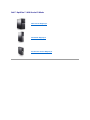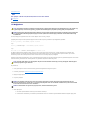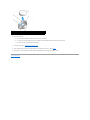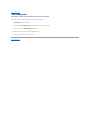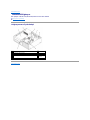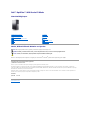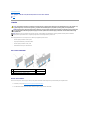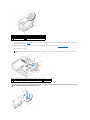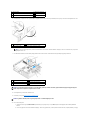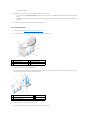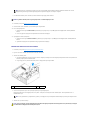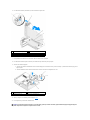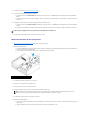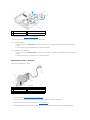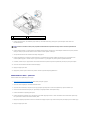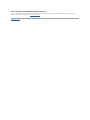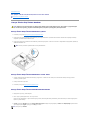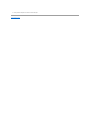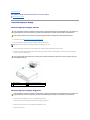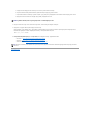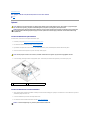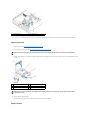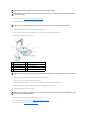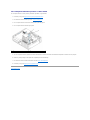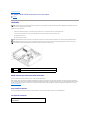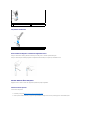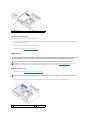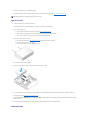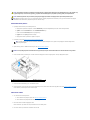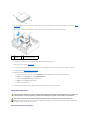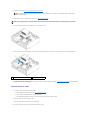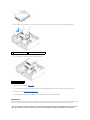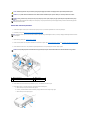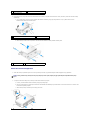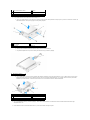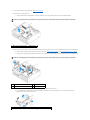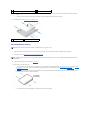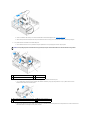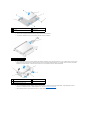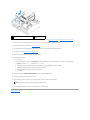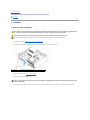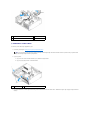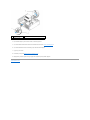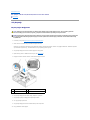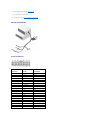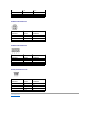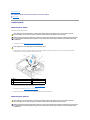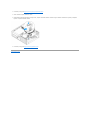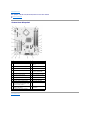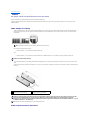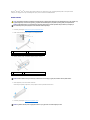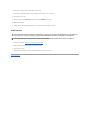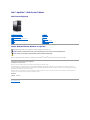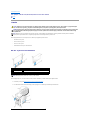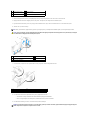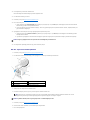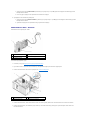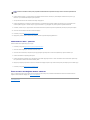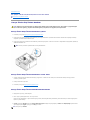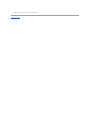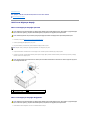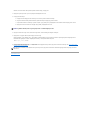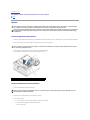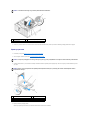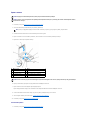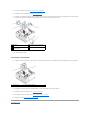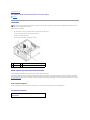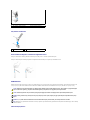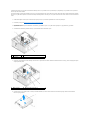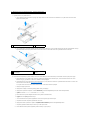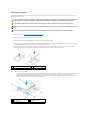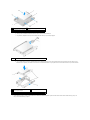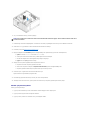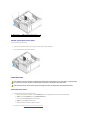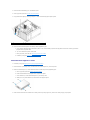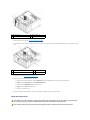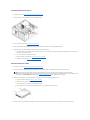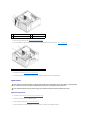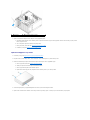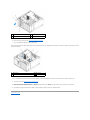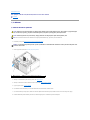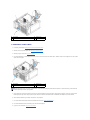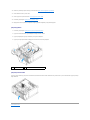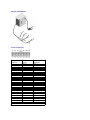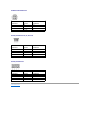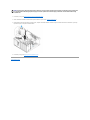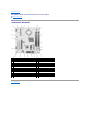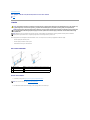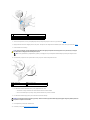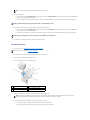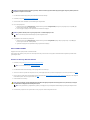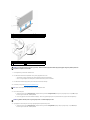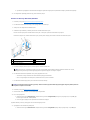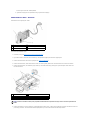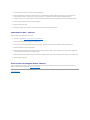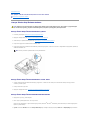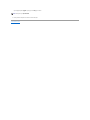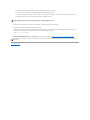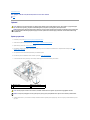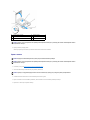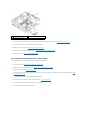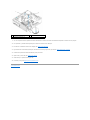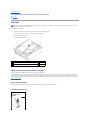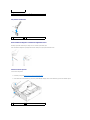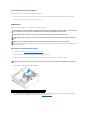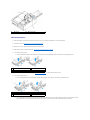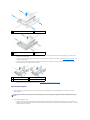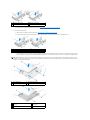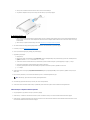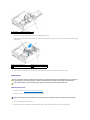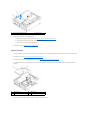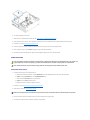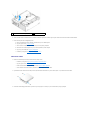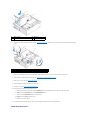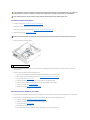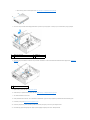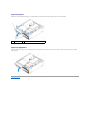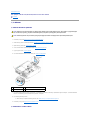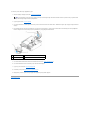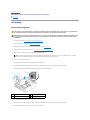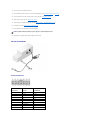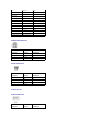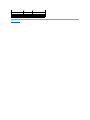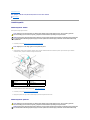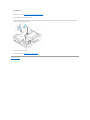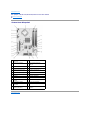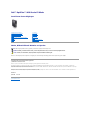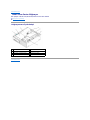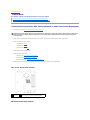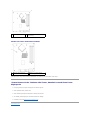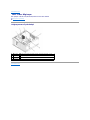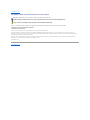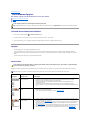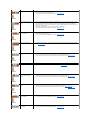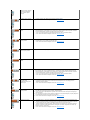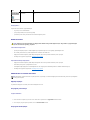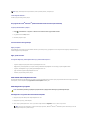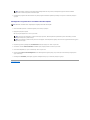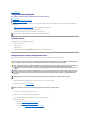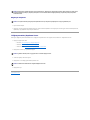İçerikSayfasınaDön
Pil
Dell™Optiplex™960MiniTower/Masaüstü/SmallFormFactorServisElKitabı
Pil Değiştirme
Pil Değiştirme
Bir saat pili bilgisayarın yapılandırmasını, tarihvezamanbilgilerinitutar.Pilbirkaçyıl dayanır.
Aşağıdakigibibirmesajilebirlikteönyüklemeliaçılışsırasında hatalısaatveyatarihgörüntülenirsepilindeğiştirilmesi gerekebilir:
Günsaatiayarlanmamış, lütfenKURULUMprogramınıçalıştırın
veya
Geçersizyapılandırma bilgisi - lütfenKURULUMprogramınıçalıştırın
veya
DevametmekiçinF1tuşuna basın, kurulum programınıçalıştırmakiçinF2
Pili değiştirip değiştirmemeniz gerektiğinekararvermekiçinsaatvetarihisistemkurulumunatekrargirinvebilgilerikaydetmekiçinprogramdançıkın.
Bilgisayarınızıkapatınvebirkaçsaatsüreylebilgisayarınızın fişinielektrikprizindençıkarın; daha sonra bilgisayarınızın fişini tekrar takın,açın ve sistem
kurulumunu girin (bkz. Dell™ Teknoloji Kılavuzu). Sistem kurulumunda tarih ve saat doğru değil ise pili değiştirin.
Bilgisayarınızıpilolmadançalıştırabilirsiniz; ancak, pil olmadan bilgisayarınız kapatılır veya fişielektrikprizindençekiliriseyapılandırma bilgisi silinir. Bu durumda
sistem kurulumunu girmeniz (bkz. Dell™ Teknoloji Kılavuzu) ve yapılandırmaseçeneklerinisıfırlamanız gerekir.
Piliçıkarmakiçin:
1. Henüzyapmadıysanız sistem kurulumunda bulunan yapılandırma bilgilerinizin bir kopyasınıoluşturun.
2. Prosedürügerçekleştirin BilgisayarınızdaÇalışmaya BaşlamadanÖnce.
3. Bilgisayar kapağınıçıkarın.
4. Pil yuvasınıyerleştirin.
5. Sistempiliniçıkarın.
a. Konnektörüpozitiftarafından bastırarak,pilkonnektörünüdestekleyin.
b. Pilkonektörünüdesteklerken,pilikonektörünpozitiftarafından bastırınvekonektörünnegatiftarafındaki sabitleme tırnağındançekipçıkarın.
UYARI: Bubölümdekiyordamlarıgerçekleştirmeye başlamadanönce,bilgisayarınızlabirliktegelengüvenlikbilgileriniokuyun.Ekgüvenlikeniyi
uygulamabilgileriiçinwww.dell.com/regulatory_complianceadresindekiRegulatoryCompliance(YasalUygunluk)AnaSayfasına bakın.
DİKKAT: Bilgisayarınızıniçindebulunanbileşenlerestatikhasarvermeyiönlemekiçinbilgisayarınherhangibirelektronikparçasına dokunmadan
öncevücudunuzdakistatikelektriği boşaltın. Bilgisayar kasasındaaçıktabulunanmetalbirparçayadokunarakvücudunuzdakistatikelektriği
boşaltabilirsiniz.
UYARI: Hatalıbir şekilde takılırsa yeni pil patlayabilir. Pili yalnızcaüreticitarafındanönerilentipleyadadengiiledeğiştirin. Kullanılmışpilleri
üreticininyönergelerineuygunolarakatın.
DİKKAT: Pili soketinden keskin olmayan bir nesneyle kanırtarakçıkartacaksanız nesnenin sistem kartına değmemesine dikkat edin. Pili
kanırtarakçıkartmadanöncenesneninpilveyuvaarasına girmişolduğundan emin olun. Aksi takdirde soketi kanırtarak ya da sistem kartındaki
devre izlerini kırarak sistem kartına zarar verebilirsiniz.
DİKKAT: Pilkonektörününzarargörmemesiiçin,piliçıkarırken,konektörüdesteklemenizgerekir.

6. Yeni sistem pilini takın.
a. Konnektörüpozitiftarafından bastırarak,pilkonnektörünüdestekleyin.
b. "+" işareti yukarıbakacak şekildepilitutunvekonnektörünpozitiftarafındakisabitlemeçıkıntılarının altına kaydırın.
c. Yerineoturanakadar,pilikonnektöredoğru bastırın.
7. Prosedürügerçekleştirin BilgisayarınızdaÇalıştıktan Sonra.
8. Sistem kurulumunu girin (bkz. Dell™ Teknoloji Kılavuzu) ve kaydettiğiniz ayarlarıgeriyükleyinadım1.
9. Bilgisayarınızilebirliktegönderilengüvenlikbilgilerindeaçıklandığıgibi eski pili uygun şekildeeldençıkarın.
İçerikSayfasınaDön
1
sistem pili
2
pilkonnektörününpozitiftarafı
3
pil yuvasıtırnağı
4
pil soketi

İçerikSayfasınaDön
Dell'e Başvurma
Dell™Optiplex™960MiniTower/Masaüstü/SmallFormFactorServisElKitabı
Satış, teknikdestekveyamüşteri hizmeti konularında Dell'e başvurmakiçin:
1. support.dell.com sitesini ziyaret edin.
2. Sayfanın altındaki Ülke/BölgeSeçinaçılanmenüsündenülkeniziveyabölgeniziseçin.
3. Sayfanın sol tarafındaki Bizimle BağlantıKurun'u tıklatın.
4. Gereksiniminize uygun hizmet veya destek bağlantısınıseçin.
5. Size en uygun Dell'e başvurmayönteminiseçin.
İçerikSayfasınaDön

İçerikSayfasınaDön
MasaüstüBilgisayar
Dell™Optiplex™960MiniTower/Masaüstü/SmallFormFactorServisElKitabı
Bilgisayarınızın İçGörünüşü
Bilgisayarınızın İçGörünüşü
İçerikSayfasınaDön
1
sürücüyuvaları(ortamkartokuyucusu,disketsürücüsü,
optiksürücü,sabitsürücüler)
2
güçkaynağı
3
kasaya izinsiz girişiönlemeanahtarı
4
sistem kartı
5
kart yuvaları
6
isıEmicisi
Aksamı
7
önI/Oaksamı

Dell™OptiPlex™960ServisElKitabı
Notlar, Dikkat Edilecek Noktalar ve Uyarılar
BirDell™nSerisibilgisayarsatın aldıysanız, bu belgede yer alan Microsoft
®
Windows
®
işletim sistemi başvurularıgeçerlideğildir.
Bubelgedekibilgileröncedenbildirilmeksizindeğiştirilebilir.
©2008DellInc.Tümhaklarısaklıdır.
Dell Inc.'in yazılıizni olmadan bu materyallerin herhangi bir şekildeçoğaltılmasıkesinlikle yasaktır.
Bu metinde kullanılan ticari markalar: Dell, DELL logosu, OptiPlex, Dell OpenManage ve YOURS IS HERE logosu Dell Inc.'in ticari markalarıdır; Intel, Pentium, ve Celeron Intel
Corporation'ın ABD ve diğerülkelerdekitescilliticarimarkalarıdır; Microsoft, Windows, Windows Server, MS-DOS ve Windows Vista Microsoft Corporation'ın ABD'deki ve/veya diğer
ülkelerdekiticarimarkalarıveya tescilli ticari markalarıdır.
Bu belgede, marka ve adlarınsahiplerineyadaürünlerineatıftabulunmakiçinbaşka ticari marka ve ticari adlar kullanılabilir. Dell Inc. kendine ait olanların dışındaki ticari
markalarveticariisimlerleilgilihiçbirmülkiyethakkıolmadığınıbeyan eder.
Model DCNE
Eylül2009Rev.A02
İçerikSayfasınaDön
MasaüstüBilgisayar
BilgisayarınızdaÇalışma
Bilgisayarınızın İçGörünüşü
Sistem KartıBileşenleri
Kapak
Kasaya İzinsiz GirişÖnlemeAnahtarı
Kartlar
Sürücüler
İşlemci
I/O Paneli
GüçKaynağı
Hoparlörler
Pil
Sistem Kartı
Bellek
Sorun Giderme İpuçları
Dell'e Başvurma
NOT: NOT, bilgisayarınızdan daha iyi şekilde yararlanmanızısağlayanönemlibilgilerverir.
DİKKAT: DIKKAT, ya donanımda olasıhasarıya da veri kaybınıbelirtir ve size, bu sorunu nasılönleyeceğinizi anlatır.
UYARI: UYARI, olasımaddi hasar, kişiselyaralanmaveyaölümtehlikesianlamına gelir.

İçerikSayfasınaDön
Dell™Optiplex™960MiniTower/Masaüstü/SmallFormFactorServisElKitabı
Kartlar
Kartlar
Dell™bilgisayarınızda PCI ve PCI Express (PCIe) kartlarıiçinaşağıdaki yuvalar bulunur:
l BiradetdüşükprofilPCIex16kartyuvası
l DüşükprofilPCIkartlarıiçinikiadetkonektör
l BiradetdüşükprofilPCIex1kartyuvası
l Dahili kablosuz kartıiçinbiradetkonektör
PCI ve PCIe Kartları
Bir PCI Kart Takılması
Bir PCI kartıtakıyorsanız,kartaaitgeçerlisürücüyüdeişletim sisteminden kaldırın.Bilgialmakiçinkartlabirliktegelenbelgelerebakın.
1. ProsedürüyerinegetirinBilgisayarınızdaÇalışmaya BaşlamadanÖnce.
2. Kart sabitleme mandalıüzerindekiserbestbırakma tırnağınıyavaşçasonunakadarbasın.
UYARI: Bubölümdekiyordamlarıgerçekleştirmeye başlamadanönce,bilgisayarınızlabirliktegelengüvenlikbilgileriniokuyun.Ekgüvenlikeniyi
uygulamabilgileriiçinwww.dell.com/regulatory_complianceadresindekiRegulatoryCompliance(YasalUygunluk)AnaSayfasına bakın.
DİKKAT: Bilgisayarınızıniçindebulunanbileşenlerestatikhasarvermeyiönlemekiçinbilgisayarınherhangibirelektronikparçasına dokunmadan
öncevücudunuzdakistatikelektriği boşaltın. Bilgisayar kasasındaaçıktabulunanmetalbirparçayadokunarakvücudunuzdakistatikelektriği
boşaltabilirsiniz.
NOT: Bilgisayarın FCC uyumluluğunukorumakiçinboşkart yuvasıaçıklığına dolgu dirseklerinin takılmasıgereklidir. Dirsekler yabancımaddelerin
bilgisayarınızın dışında kalmasına ve soğutmaiçindoğrudan hava akımısağlanmasına yardımcıolur.
1
PCIe x1 kartı
2
PCIe x16 kartı
3
PCIex16yükselticiarabirimi
4
PCIe x1 kartı
5
serbest bırakma kolu, sabitleme tırnağı

3. Sistem kartındaki boşbirkartkonektörünebirkarttakıyorsanız bilgisayarın arka tarafında bir kart yuvasıaçıklığıoluşturmakiçindolgudirseğiniçıkarın.
Daha sonra şöyledevamedinadım 5.
4. Bilgisayardaöncedentakılıbir kartıdeğiştirmeküzerebirkarttakıyorsanız, takılıolan kartıçıkarın (bkz. PCI KartınınÇıkartılması).
5. Kartlarıtakmaküzerehazırlayın.
1
kart
2
serbest bırakma kolu, sabitleme tırnağı
3
sistem kartıkonektörü
4
kart girişi
5
kart sabitleme mandalı
NOT: Kartın yapılandırılması, içbağlantılarının yapılmasıya da bilgisayarınıziçinözelleştirilmesi hakkındabilgileriçinkartlagelenbelgelerebakın.
1
kart sabitleme mandalıüzerindebulunanserbestbırakma tırnağı
2
kart
3
kart kenarındakikonnektör
4
kartkonnektörü
UYARI: Bazıağadaptörleri,birağa bağlandıklarında otomatik olarak bilgisayarıbaşlatırlar.Elektrikçarpmasına karşıkorumaiçin,herhangibir
kartıtakmadanöncebilgisayarınızımutlakaprizdençıkarın.

6. Kartıkonektöreyerleştirin ve sıkıca yerine bastırın. Aşağıdaki resmi bir kılavuz olmasıiçinkullanarak,kartın yuvaya tam olarak oturduğundan emin olun.
7. Kart sabitleme mandalının, kartlarısabitleyeceği şekilde kartlarıoturtmaküzereserbestbırakma tırnağınıhafifçeaşağıdoğrudöndürün.
8. Karta bağlanmasıgerekenbütünkablolarıtakın.
9. ProsedürüyerinegetirinBilgisayarınızdaÇalıştıktan Sonra.
10. Bir ses kartıtaktıysanız:
a. Sistem kurulumuna girin, Audio Controller(SesDenetleyici)seçeneğiniseçinveayarıOff (Kapalı) olarak değiştirin (Dell™ Teknoloji Rehberine
bakınız).
b. Harici ses aygıtlarınıses kartıkonektörlerinebağlayın. Harici ses aygıtlarınıarkayadaönpaneldebulunanmikrofon,hoparlör/kulaklık ya da giriş
1
PCIe x16 kartı
2
serbest bırakma kolu
3
koruma yuvası(tümkartlardamevcutdeğildir)
4
sabitleme tırnağı
5
PCIex16kartkonektörü
1
tam oturmuşkart
2
tam oturmamışkart
3
yuvaiçindekidirsek
4
yuvanın dışında takılıkalmışdirsek
NOT: Bir PCIe x16 kartıtakıyorsanız,konektörserbestbırakmakoluüzerindebulunansabitlemetırnağının, kartınönucundabulunanyuvayadenk
geldiğinden emin olun.
1
serbest bırakma tırnağı
2
kart sabitleme mandalı
3
kart
4
kart kenarındakikonnektör
5
kartkonnektörü
DİKKAT: Kart kablolarınıkartlarınüzerindenyadaarkasındangeçirmeyin.Kartlarınüzerindengeçirilenkablolarbilgisayarkapağının doğru bir
şekilde kapanmasınıönleyebilirveekipmanazararverebilir.
DİKKAT: Ağkablosutakmakiçinönceağduvar girişine takın ve ardından bilgisayara takın.

konektörlerinebağlamayın.
11. Ağbağdaştırıcısıkartıtaktıysanız ve entegre ağbağdaştırıcısınıkapamak istiyorsanız:
a. Sistem kurulumuna girin, Network Controller (AğDenetleyici)seçeneğiniseçinveayarıOff (Kapalı) olarak değiştirin (Dell™ Teknoloji Rehberine
bakınız).
b. Ağkablosunu, ağbağdaştırıcısıkartıüzerindebulunankonektörebağlayın. Ağkablosunu bilgisayarınarkapanelindekitümleşik ağkonektörüne
bağlamayın.
12. Kartbelgelerindenaçıklandığışekildekartiçingerekensürücüleriyükleyin.
PCI KartınınÇıkartılması
1. ProsedürüyerinegetirinBilgisayarınızdaÇalışmaya BaşlamadanÖnce.
2. Kart sabitleme mandalıüzerindekiserbestbırakma tırnağınıyavaşçayukarıyöndeçevirin.
3. Gerekiyorsa, karta bağlıolanbütünkablolarıçıkarın.
4. Eğer bir PCIe x16 kartınıdeğiştiriyorsanız, serbest bırakma kolunu sabitleme tırnağısabitleme yuvasındançıkana kadar karttan dışarıdoğru yavaşça
çekerektakılıolan kartıçıkarın. Daha sonra fanıkasadançıkarın.
5. Kartıüstköşelerindentutunvekonektöründenayırın.
6. Kartıkalıcıolarakçıkarıyorsanız, boşkart yuvasının ağzına bir doldurma braketi takın.
1
kart sabitleme mandalı
2
kart
3
serbest bırakma kolu
4
sistem kartıkonektörü
5
kart girişi
1
PCIe x16 kartı
2
serbest bırakma kolu
3
koruma yuvası(tümkartlardamevcutdeğildir)
4
sabitleme tırnağı
5
PCIex16kartkonektörü

7. Kart sabitleme mandalınıyerineoturtmakiçinserbestbırakma tırnağınıaşağıyöndedöndürün.
8. ProsedürüyerinegetirinBilgisayarınızdaÇalıştıktan Sonra.
9. Kartsürücüsünüsökün.Talimatlariçinkartlabirliktegelenbelgelerebakın.
10. Bir ses kartıçıkardıysanız:
a. Sistem kurulumuna girin, Audio Controller (SesDenetleyici)seçeneğiniseçinveayarıOn (Açık) olarak değiştirin (Dell™ Teknoloji Rehberine
bakınız).
b. Harici ses aygıtlarını, bilgisayarınarkapanelindekiseskonektörlerinebağlayın.
11. Ağbağdaştırıcısıkartınıçıkardıysanız:
a. Sistem kurulumuna girin, Network Controller (AğDenetleyici)seçeneğiniseçinveayarıOn (Açık) olarak değiştirin (Dell™ Teknoloji Rehberine
bakınız).
b. Ağkablosunu bilgisayarın arka panelindeki entegre ağkonektörünebağlayın.
YükselticiKartKafesinebirPCIKartıtakılması
1. ProsedürüyerinegetirinBilgisayarınızdaÇalışmaya BaşlamadanÖnce.
2. Eğer var ise, sistem kartındakiPClekonektörünetakılıolan kartıçıkarın.
3. Yükselticikartkafesiniçıkarın:
a. Arkapanelaçıklıklarından kartlara herhangi bir kablonun bağlıolup olmadığınıkontroledin.Bilgisayardançıkarılmalarındansonrayükselticikart
kafesine yetişemeyecektümkablolarısökün.
b. Sapıyavaşçaçekinveyükselticikartkafesiniyukarıve bilgisayardan dışarıdoğru kaldırın.
4. Yeni bir kart takıyorsanız, boşbir kart yuvasıgözüaçmakiçindolgudirseğiniçıkarın.
Bilgisayarda takılıolan bir kartıdeğiştiriyorsanız, kartıçıkarın. Gerekiyorsa, karta bağlıolanbütünkablolarıçıkarın. Kartıköşelerinden tutun ve
konektöründenayırın.
5. Takmaküzereyenikartıhazırlayın.
NOT: Bilgisayarın FCC uyumluluğunukorumakiçinboşkart yuvasıaçıklığına dolgu dirseklerinin takılmasıgereklidir. Dirsekler tozun ve kirin
bilgisayarınıza girmesine engel olduklarıgibi bilgisayarınızın soğumasınısağlayan hava akışınıda sağlarlar.
DİKKAT: Ağkablosutakmakiçinönceağduvar girişine takın ve ardından bilgisayara takın.
1
yükselticikartkafesi
2
sap
NOT: Kartın yapılandırılması, içbağlantılarının yapılmasıya da bilgisayarınıziçinözelleştirilmesi hakkındabilgileriçinkartlagelenbelgelerebakın.
UYARI: Bazıağadaptörleri,birağa bağlandıklarında otomatik olarak bilgisayarıbaşlatırlar.Elektrikçarpmasına karşıkorumaiçin,herhangibir
kartıtakmadanöncebilgisayarınızımutlakaprizdençıkarın.

6. Kart sabitleme mandalınıyükseltmekiçinserbestbırakma tırnağına basın.
7. Kartıyükselticikartkafesininüzerindebulunankartkonektörünesıkıca yerleştirin.
8. Kart sabitleme mandalınıalçaltın ve kartlarıyerinesabitlemekiçinbastırarak yerine yerleştirin.
9. Yükselticikartkafesinideğiştirin:
a. Yükselticikartkafesininkenarlarında bulunan tırnaklarıbilgisayarın kenarında bulunan yuvalarla hizalayınveyükselticikartkafesiniaşağıyerine
doğru kaydırın.
b. Yükselticikartlarının sistem kartındabulunankartlarüzerinetamolarakoturduğundan emin olun.
10. Sökmüşolduğunuztümkablolarıyeniden bağlayın adım 3.
11. Karta bağlanmasıgerekenbütünkablolarıtakın.
1
serbest bırakma tırnağı
2
kart sabitleme mandalı
3
kart
4
kart kenarındakikonnektör
5
kartkonnektörü
1
yükselticikartkafesi
2
yuvalar
3
yükselticikartları(2)
4
sistem kartıkonektörleri(2)
DİKKAT: Kart kablolarınıkartlarınüzerindenyadaarkasındangeçirmeyin.Kartlarınüzerindengeçirilenkablolarbilgisayarkapağının doğru bir
şekilde kapanmasınıönleyebilirveekipmanazararverebilir.

12. ProsedürüyerinegetirinBilgisayarınızdaÇalıştıktan Sonra.
13. Eğer bir ses kartıtaktıysanız aşağıdaki adımlarıizleyin:
a. Sistem kurulumuna girin, Audio Controller (Ses Denetleyici)seçeneğiniseçinveayarıOff (Kapalı) olarak değiştirin (Dell™ Teknoloji Rehberine
bakınız).
b. Harici ses aygıtlarınıses kartıkonektörlerinebağlayın. Harici ses aygıtlarınıarkapaneldekimikrofon,hoparlör/kulaklık ya da girişkonektörlerine
bağlamayın.
14. Ağbağdaştırıcısıkartıtaktıysanız ve entegre ağbağdaştırıcısınıkapamak istiyorsanız:
a. Sistem kurulumuna girin, Network Controller (AğDenetleyici)seçeneğiniseçinveayarıOff (Kapalı) olarak değiştirin (Dell™ Teknoloji Rehberine
bakınız).
b. Ağkablosunu ağbağdaştırıcısıkartıkonektörlerinebağlayın. Ağkablosunu bilgisayarınarkapanelindekitümleşik ağkonektörünebağlamayın.
15. Kartbelgelerindenaçıklandığışekildekartiçingerekensürücüleriyükleyin.
Yükseltici-Kart Kafesinden Bir PCI KartınıÇıkartma
1. BilgisayarınızdaÇalışmaya BaşlamadanÖncebölümündekiyönergeleriuygulayın.
2. Yükselticikartkafesiniçıkarın:
a. Arkapanelaçıklıklarından kartlara herhangi bir kablonun bağlıolup olmadığınıkontroledin.Bilgisayardançıkarılmalarındansonrayükselticikart
kafesine yetişemeyecektümkablolarısökün.
b. Sapıyavaşçaçekinveyükselticikartkafesiniyukarıve bilgisayardan dışarıdoğru kaldırın.
3. Kart sabitleme mandalınıyükseltmekiçintırnağa basın.
4. Gerekiyorsa, karta bağlıolanbütünkablolarıçıkarın.
5. Kartıüstköşelerindentutunvekonektöründenayırın.
6. Kartıkalıcıolarakçıkarıyorsanız, boşkart yuvasının ağzına bir doldurma braketi takın.
7. Kart sabitleme mandalınıalçaltın ve bastırarak yerine oturtun.
8. Yükselticikartkafesinideğiştirin:
a. Yükselticikartkafesininkenarlarında bulunan tırnaklarıbilgisayarın kenarında bulunan yuvalarla hizalayınveyükselticikartkafesiniaşağıyerine
doğru kaydırın.
b. Yükselticikartlarının sistem kartındabulunankartlarüzerinetamolarakoturduğundan emin olun.
DİKKAT: Entegre ağbağdaştırıcısınıdevre dışıbırakırsanızATMözelliğinden yararlanamazsınız.
1
yükselticikartkafesi
2
sap
NOT: Bilgisayarın FCC uyumluluğunukorumakiçinboşkart yuvasıaçıklığına dolgu dirseklerinin takılmasıgereklidir. Dirsekler tozun ve kirin
bilgisayarınıza girmesine engel olduklarıgibi bilgisayarınızın soğumasınısağlayan hava akışınıda sağlarlar.

9. ProsedürüyerinegetirinBilgisayarınızdaÇalıştıktan Sonra.
10. Kartsürücüsünüsökün.Talimatlariçinkartlabirliktegelenbelgelerebakın.
11. Bir ses kartıçıkardıysanız:
a. Sistem kurulumuna girin, Audio Controller (SesDenetleyici)seçeneğiniseçinveayarıOn (Açık) olarak değiştirin (Dell™ Teknoloji Rehberine
bakınız).
b. Harici ses aygıtlarını, bilgisayarınarkapanelindekiseskonektörlerinebağlayın.
12. Ağbağdaştırıcısıkartınıçıkardıysanız:
a. Sistem kurulumuna girin, Network Controller (AğDenetleyici)seçeneğiniseçinveayarıOn (Açık) olarak değiştirin (Dell™ Teknoloji Rehberine
bakınız).
b. Ağkablosunu bilgisayarın arka panelindeki entegre ağkonektörünebağlayın.
Dahili Kablosuz Kartı- Kurulum
Dahili kablosuz kartıisteğe bağlıbir cihazdır.
Kartıtakmakiçinaşağıdakileri yapın:
1. ProsedürüyerinegetirinBilgisayarınızdaÇalışmaya BaşlamadanÖnce.
2. Eğer takılıdurumda ise, Wi-Fihariciantenkonektörüiçinarkapaneldekiaçıklığıkapatan doldurma kapağınıçıkarın.
3. Kablosuz kartıkonektörünüsistemkartına yerleştirin (bkz. Sistem KartıBileşenleri).
4. Kablosuz kartıkonektörünü,kartın kablolu kenarıkasanın arka tarafına gelecek şekilde sistem kartıkonektörününtamüstünekonumlandırın.
1
yükselticikartkafesi
2
yuvalar
3
yükselticikartları(2)
4
sistem kartıkonektörleri(2)
1
kablosuz kartıaksamı
2
antene giden kablosuz kartıkablosu
3
Wi-Fihariciantenkonektörü
4
kartsabitlemeçengelikilidi
5
kartsabitlemeçengeli

5. Kablosuz kartıkonektörünü,kartsabitlemeçengelikasanın yan tarafındaki metal halkayıyakalayıp kartıyerine sabitleyene kadar sistem kartı
konektörünebastırın.
6. Kablosuz kartının kablosunu, ısıemicisi aksamınınüsttarafında bulunan kılavuzlar arasındanveönpanelkablajınaaitkablodemetiboyuncayönlendirin.
Fazlagelenkabloyuönpanelinarkatarafında ısıemicisi aksamınınüstündetoplatın ve sabitleyin.
7. Arka panelde Wi-Fiantenineaitkonektörüntakılıolduğu kapağıçıkarın.
8. Kablosuz kartıkablosununucundakihariciantenkonektörünü,arkapaneldekiantenkonektöraçıklığına,konektörkoruyucuçerçevesindekitutma
tırnaklarıaçıklıktangeçecekvekonektörkoruyucuçerçevesininbükükucugüçkaynağınınaksiyönünügösterecekşekilde konumlandırın.
9. Konektörü,konektörkoruyucuçerçevesindekitutmatırnaklarıkonektörüarkapanelebitişik tutacak şekildearkapanelboyuncayanbiçimdekaydırın.
10. Wi-Fi harici antenini kablosuz kartıkablokonektörünebağlayın.
11. Bilgisayar kapağınıyerine takın.
12. Bilgisayarınızıyeniden başlatın. Kablosuz cihaz yazılımını, kablosuz ağınızıdestekleyeceği şekilde kurun.
Dahili Kablosuz Kartı- Çıkartma
Dahili bir kablosuz kartınıçıkartmakiçinşunlarıyapın:
1. BilgisayarınızdaÇalışmaya BaşlamadanÖncebölümündekiyönergeleriuygulayın.
2. Wi-Fi harici antenini bilgisayarın arkasındakikonektördensökün.
3. Wi-Fihariciantenkonektörünü,arkapanelboyuncagüçkaynağına doğru kaydırarakvedahasonraaçıklıktan dışarıçekerekkasadanayırın.
4. Wi-Fihariciantenkonektöründenboşalan yeri, eğer verilmişise, bilgisayarla birlikte verilen kapak ile tıkayın.
5. Kablosuz kartıkablosunudöşendiğiyoldançıkarın.
6. Kablosuz kartıaksamınıuçlarındantutun,kartsabitlemeçengelikilidiniaşağıdoğru bastırın ve sistem kartıkablosuz kartıkonektöründençıkarmakiçin
kartıyukarıkaldırın. Kablosuz kartıaksamınıkasadançıkarın.
7. Bilgisayariçinsağlanmışkapak ile Wi-Fihariciantenkonektörününboşluğunu kapatın. EğerelinizdebulunmuyorsayedekkapakiçinDellileirtibatageçin.
8. Bilgisayar kapağınıyerine takın.
1
kablosuz kartıkablosu
2
Wi-Fihariciantenkonektörü
3
kablosuz kartıaksamı
4
kablosuz kartıkonektörü
DİKKAT: Kablosuz kartıkablosunukasaiçindeyerleştirirkenkeskinbükülmeleroluşturmamasınaçalışın. Bunun sonucunda sinyalde bozunma
olabilir.

İkinci bir Harici Seri BağlantıNoktasıTakılması
Eğer yuva dolgu dirseğiüzerinemonteedilmişharici bir seri bağlantınoktasıekliyorsanız,konektöründahilikablosunusistemkartıüzerindekidahiliseri
bağlantınoktasıkonektörünebağlayın (bkz. Sistem KartıBileşenleri).
İçerikSayfasınaDön

İçerikSayfasınaDön
Dell™Optiplex™960MiniTower/Masaüstü/SmallFormFactorServisElKitabı
Kasaya İzinsiz GirişÖnlemeAnahtarı
Kasaya İzinsiz GirişÖnlemeAnahtarı
Kasaya İzinsiz GirişiÖnlemeAhahtarınıÇıkarın
1. ProsedürüyerinegetirinBilgisayarınızdaÇalışmaya BaşlamadanÖnce.
2. Kasaya izinsiz girişönlemeanahtarınısistem kartından ayırmakiçinkonektörünbiryanındaki serbest bırakma mekanizmasınıiki parmağınızıkullanıp
sıkıştırırken aynıandakonektörkablosunuçekin.
3. Kasaya izinsiz girişiönlemeanahtarınımetal dirsekteki yuvasından dışarıkaydırın ve daha sonra anahtarıve bağlıkablosunubilgisayardançıkarmakiçin
dirsekteki kare delikten itin.
Kasaya İzinsiz GirişiÖnlemeAhahtarınıYerine Takın
1. Anahtarımetal dirsek altından dirsekteki kare deliğe yavaşçasokunvedahasonratamolarakyerineoturanakadarkasayaizinsizgirişiönleme
anahtarınıyuvasına kaydırın.
2. Kabloyu sistem kartına geri takın.
3. ProsedürüyerinegetirinBilgisayarınızdaÇalıştıktan Sonra.
Kasaya İzinsiz GirişiÖnlemeDedektörünüResetleme
1. Bilgisayarınızıaçın (veya yeniden başlatın).
2. DELL™logosugöründüğündehemen<F2>tuşuna basın.
Fazlauzunsürebeklediysenizveişletimsistemilogosugörünürse,Microsoft
®
Windows
®
masaüstünügörenekadarbekleyin.Ardından bilgisayarınızı
kapatın ve yeniden deneyin.
3. AyarlarmenüsündeGüvenlik, daha sonra Kasaya İzinsiz Girişiseçin. İstediğinizseçeneğiseçmekiçinsekme, ok ve boşlukçubuğu tuşlarınıkullanın.
Ayarıdeğiştirdiyseniz Uygula tuşunageçinveGiriş tuşuna basın.
UYARI: Bilgisayarınızıniçindeçalışmadanönce,bilgisayarınızlabirlikteverilengüvenlikbilgileriniokuyun.Ekgüvenlikeniyiuygulamabilgileri
içinwww.dell.com/regulatory_complianceadresindekiRegulatoryCompliance(YasalUygunluk)AnaSayfasına bakın.
NOT: Anahtarıyuvasından kaydırırkenhafifbirdirençhissedebilirsiniz.
NOT: Varsayılan ayar Sessizdir.

İçerikSayfasınaDön
Dell™Optiplex™960MiniTower/Masaüstü/SmallFormFactorServisElKitabı
MasaüstüBilgisayarKapağı
MasaüstüBilgisayarKapağı
MasaüstüBilgisayarKapağınıÇıkarma
1. ProsedürüyerinegetirinBilgisayarınızdaÇalışmaya BaşlamadanÖnce.
2. Birgüvenlikkablosuyadaasmakilit(asmakilithalkasıaracılığıyla) takılıiseçıkarın.
3. Kapak serbest bırakma mandalınıbulun ve bunu kapağın ucunu mandalın yanından kaldırırken geriye doğru kaydırın.
4. Kapağın ucu mandalın yanındanhafifçekaldırılmışdurumdayken, kapağın diğer yanındaki tırnaklarıkasadaki yuvalarından dışarıçekmekiçinkapağı
kasanın mandal ucuna doğru kaydırın.
MasaüstüBilgisayarKapağınıDeğiştirme
1. Bütünkabloların takılıolduğundan emin olun ve ortalıktaki kablolarıkatlayın.
Kabloları, sürücülerinaltında kalmayacaklarışekilde kendinize doğru yavaşçaçekin.
2. Bilgisayarıniçindehiçbiraracın ya da artıkparçanın kalmadığından emin olun.
3. Kapağıyerinetakmakiçin:
UYARI: Bubölümdekiyordamlarıgerçekleştirmeye başlamadanönce,bilgisayarınızlabirliktegelengüvenlikbilgileriniokuyun.Ekgüvenlikeniyi
uygulamabilgileriiçinwww.dell.com/regulatory_complianceadresindekiRegulatoryCompliance(YasalUygunluk)AnaSayfasına bakın.
UYARI: Elektrikçarpmalarına karşıkorunmakiçin,bilgisayarkapağınıçıkarmadanöncebilgisayarınızın fişinielektrikprizindençekin.
NOT: Kolaylık olmasıiçinkasaiçindeçalışmaya başlamadanöncebilgisayarıyan yatırın.
UYARI: Normalçalışma esnasında ekran kartıısıemicileriçoksıcakolabilir.Dokunmadanönceekrankartıısıemicilere soğumalarıiçinyeterli
süreverdiğinizden emin olun.
1
asma kilit halkası
2
kapak serbest bırakma mandalı
3
güvenlikkablosuyuvası
UYARI: Bubölümdekiyordamlarıgerçekleştirmeye başlamadanönce,bilgisayarınızlabirliktegelengüvenlikbilgileriniokuyun.Ekgüvenlikeniyi
uygulamabilgileriiçinwww.dell.com/regulatory_complianceadresindekiRegulatoryCompliance(YasalUygunluk)AnaSayfasına bakın.

a. Kapağın alt tarafınıbilgisayarın alt kenarıboyunca uzanan dayanak tırnaklarıile hizalayın.
b. Dayanak tırnaklarınıkaldıraçolarakkullanarak,kapatmakamacıyla kapağıaşağıyöndedöndürün.
c. Kapak serbest bırakma mandalınıgeriçekerekvekapakuygunşekilde yerine yerleştiğinde mandalıserbest bırakarak kapağıyerine oturtun.
d. Bilgisayarıhareketettirmedenöncekapağın doğru şekilde yerleştiğinden emin olun.
4. Bilgisayar standınıtakın (eğer varsa). Talimatlar ile ilgili olarak, stand ile birlikte gelen belgeleri inceleyiniz.
5. Bilgisayarınızıve aygıtlarıelektrik prizine bağlayın ve bunlarıaçın.
Kapağıçıkardıktan ve geri taktıktan sonra, eğer takılmışve etkinleştirilmişse, kasaya izinsiz girişdetektörü(basıbilgisayarlarda isteğe bağlıolarak
bulunmaktadır) bilgisayarın bir dahaki başlatılışında ekranda şu mesajın belirmesine sebep olur:
DİKKAT!Kapakyerindeçıkarıldı.
6. Kasaya İzinsiz GirişiÖnlemeyiAçık ya daAçık-Sessiz olarak değiştirerek sıfırlayın. Aşağıdakilere bakınız:
l Mini Tower — Kasaya İzinsiz GirişiÖnlemeDedektörünüResetleme
l Masaüstü— Kasaya İzinsiz GirişiÖnlemeDedektörünüResetleme
l Small Form Factor — Kasaya İzinsiz GirişiÖnlemeDedektörünüResetleme
İçerikSayfasınaDön
DİKKAT: Ağkablosutakmakiçinönceağduvar girişine takın ve ardından bilgisayara takın.
NOT: Bir başkasıtarafındanyöneticiparolasıatanmışise kasaya izinsiz girişönlemedetektörünüsıfırlamakla ilgili bilgi almak amacıyla ağyöneticinizle
irtibat kurun.
Sayfa yükleniyor...
Sayfa yükleniyor...
Sayfa yükleniyor...
Sayfa yükleniyor...
Sayfa yükleniyor...
Sayfa yükleniyor...
Sayfa yükleniyor...
Sayfa yükleniyor...
Sayfa yükleniyor...
Sayfa yükleniyor...
Sayfa yükleniyor...
Sayfa yükleniyor...
Sayfa yükleniyor...
Sayfa yükleniyor...
Sayfa yükleniyor...
Sayfa yükleniyor...
Sayfa yükleniyor...
Sayfa yükleniyor...
Sayfa yükleniyor...
Sayfa yükleniyor...
Sayfa yükleniyor...
Sayfa yükleniyor...
Sayfa yükleniyor...
Sayfa yükleniyor...
Sayfa yükleniyor...
Sayfa yükleniyor...
Sayfa yükleniyor...
Sayfa yükleniyor...
Sayfa yükleniyor...
Sayfa yükleniyor...
Sayfa yükleniyor...
Sayfa yükleniyor...
Sayfa yükleniyor...
Sayfa yükleniyor...
Sayfa yükleniyor...
Sayfa yükleniyor...
Sayfa yükleniyor...
Sayfa yükleniyor...
Sayfa yükleniyor...
Sayfa yükleniyor...
Sayfa yükleniyor...
Sayfa yükleniyor...
Sayfa yükleniyor...
Sayfa yükleniyor...
Sayfa yükleniyor...
Sayfa yükleniyor...
Sayfa yükleniyor...
Sayfa yükleniyor...
Sayfa yükleniyor...
Sayfa yükleniyor...
Sayfa yükleniyor...
Sayfa yükleniyor...
Sayfa yükleniyor...
Sayfa yükleniyor...
Sayfa yükleniyor...
Sayfa yükleniyor...
Sayfa yükleniyor...
Sayfa yükleniyor...
Sayfa yükleniyor...
Sayfa yükleniyor...
Sayfa yükleniyor...
Sayfa yükleniyor...
Sayfa yükleniyor...
Sayfa yükleniyor...
Sayfa yükleniyor...
Sayfa yükleniyor...
Sayfa yükleniyor...
Sayfa yükleniyor...
Sayfa yükleniyor...
Sayfa yükleniyor...
Sayfa yükleniyor...
Sayfa yükleniyor...
Sayfa yükleniyor...
Sayfa yükleniyor...
Sayfa yükleniyor...
Sayfa yükleniyor...
Sayfa yükleniyor...
Sayfa yükleniyor...
Sayfa yükleniyor...
Sayfa yükleniyor...
Sayfa yükleniyor...
Sayfa yükleniyor...
Sayfa yükleniyor...
Sayfa yükleniyor...
Sayfa yükleniyor...
Sayfa yükleniyor...
Sayfa yükleniyor...
Sayfa yükleniyor...
Sayfa yükleniyor...
Sayfa yükleniyor...
Sayfa yükleniyor...
Sayfa yükleniyor...
Sayfa yükleniyor...
Sayfa yükleniyor...
Sayfa yükleniyor...
Sayfa yükleniyor...
Sayfa yükleniyor...
Sayfa yükleniyor...
Sayfa yükleniyor...
Sayfa yükleniyor...
Sayfa yükleniyor...
Sayfa yükleniyor...
Sayfa yükleniyor...
Sayfa yükleniyor...
Sayfa yükleniyor...
Sayfa yükleniyor...
Sayfa yükleniyor...
Sayfa yükleniyor...
Sayfa yükleniyor...
Sayfa yükleniyor...
Sayfa yükleniyor...
Sayfa yükleniyor...
Sayfa yükleniyor...
Sayfa yükleniyor...
Sayfa yükleniyor...
Sayfa yükleniyor...
Sayfa yükleniyor...
Sayfa yükleniyor...
Sayfa yükleniyor...
Sayfa yükleniyor...
Sayfa yükleniyor...
Sayfa yükleniyor...
Sayfa yükleniyor...
Sayfa yükleniyor...
Sayfa yükleniyor...
-
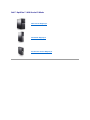 1
1
-
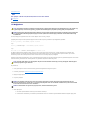 2
2
-
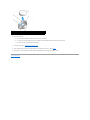 3
3
-
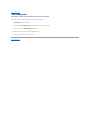 4
4
-
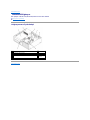 5
5
-
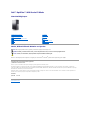 6
6
-
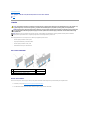 7
7
-
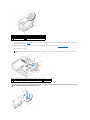 8
8
-
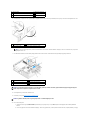 9
9
-
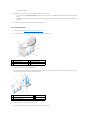 10
10
-
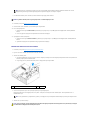 11
11
-
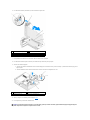 12
12
-
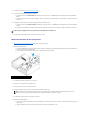 13
13
-
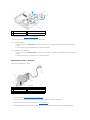 14
14
-
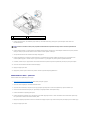 15
15
-
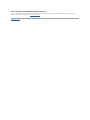 16
16
-
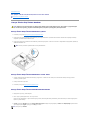 17
17
-
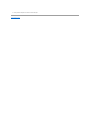 18
18
-
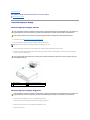 19
19
-
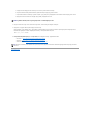 20
20
-
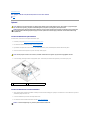 21
21
-
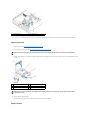 22
22
-
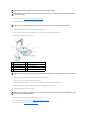 23
23
-
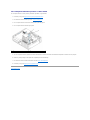 24
24
-
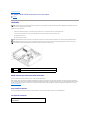 25
25
-
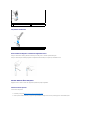 26
26
-
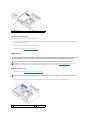 27
27
-
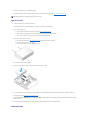 28
28
-
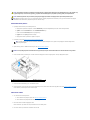 29
29
-
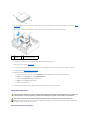 30
30
-
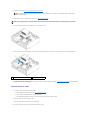 31
31
-
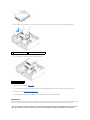 32
32
-
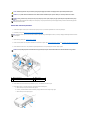 33
33
-
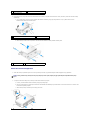 34
34
-
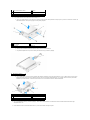 35
35
-
 36
36
-
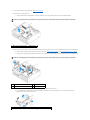 37
37
-
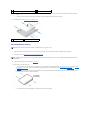 38
38
-
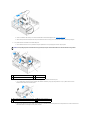 39
39
-
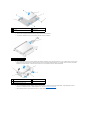 40
40
-
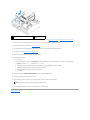 41
41
-
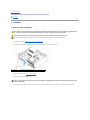 42
42
-
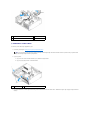 43
43
-
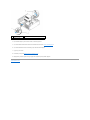 44
44
-
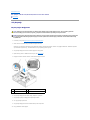 45
45
-
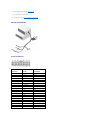 46
46
-
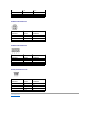 47
47
-
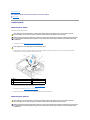 48
48
-
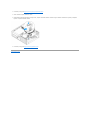 49
49
-
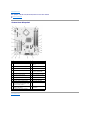 50
50
-
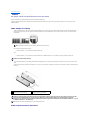 51
51
-
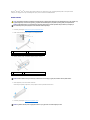 52
52
-
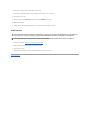 53
53
-
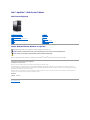 54
54
-
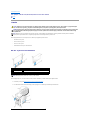 55
55
-
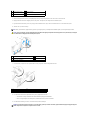 56
56
-
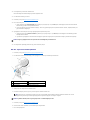 57
57
-
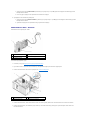 58
58
-
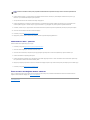 59
59
-
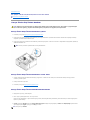 60
60
-
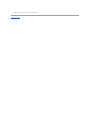 61
61
-
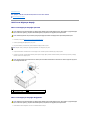 62
62
-
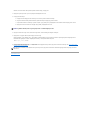 63
63
-
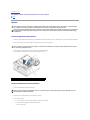 64
64
-
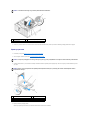 65
65
-
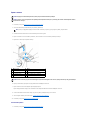 66
66
-
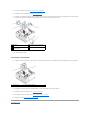 67
67
-
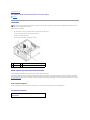 68
68
-
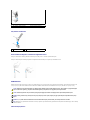 69
69
-
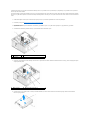 70
70
-
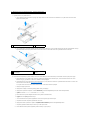 71
71
-
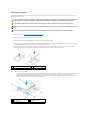 72
72
-
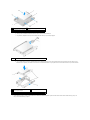 73
73
-
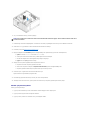 74
74
-
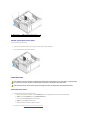 75
75
-
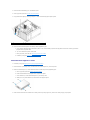 76
76
-
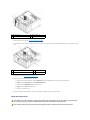 77
77
-
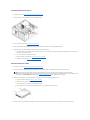 78
78
-
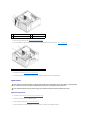 79
79
-
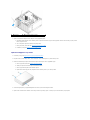 80
80
-
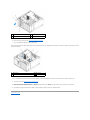 81
81
-
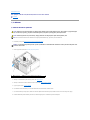 82
82
-
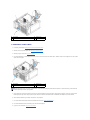 83
83
-
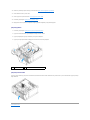 84
84
-
 85
85
-
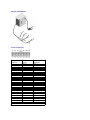 86
86
-
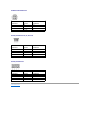 87
87
-
 88
88
-
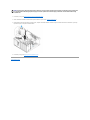 89
89
-
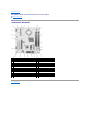 90
90
-
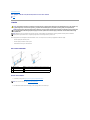 91
91
-
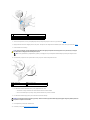 92
92
-
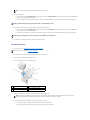 93
93
-
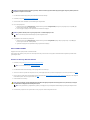 94
94
-
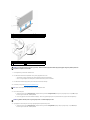 95
95
-
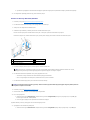 96
96
-
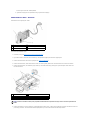 97
97
-
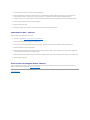 98
98
-
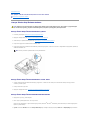 99
99
-
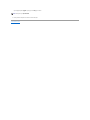 100
100
-
 101
101
-
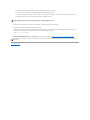 102
102
-
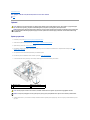 103
103
-
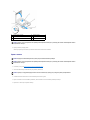 104
104
-
 105
105
-
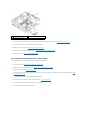 106
106
-
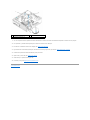 107
107
-
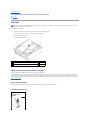 108
108
-
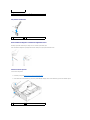 109
109
-
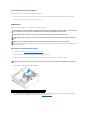 110
110
-
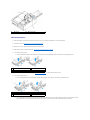 111
111
-
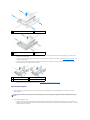 112
112
-
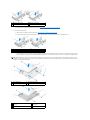 113
113
-
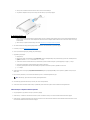 114
114
-
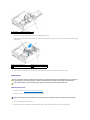 115
115
-
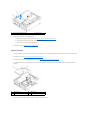 116
116
-
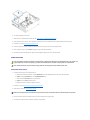 117
117
-
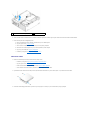 118
118
-
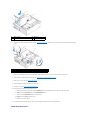 119
119
-
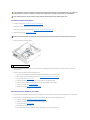 120
120
-
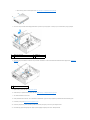 121
121
-
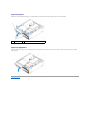 122
122
-
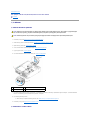 123
123
-
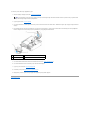 124
124
-
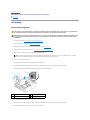 125
125
-
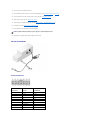 126
126
-
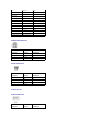 127
127
-
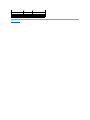 128
128
-
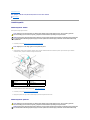 129
129
-
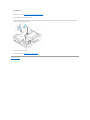 130
130
-
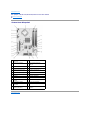 131
131
-
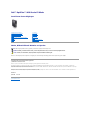 132
132
-
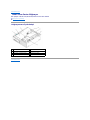 133
133
-
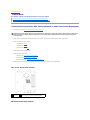 134
134
-
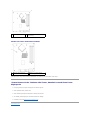 135
135
-
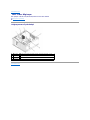 136
136
-
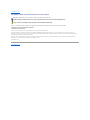 137
137
-
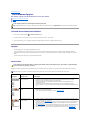 138
138
-
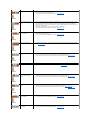 139
139
-
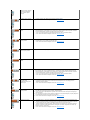 140
140
-
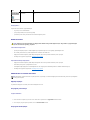 141
141
-
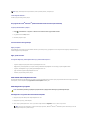 142
142
-
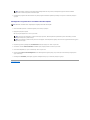 143
143
-
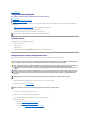 144
144
-
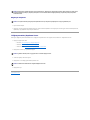 145
145
İlgili makaleler
-
Dell XPS 630i Kullanım kılavuzu
-
Dell OptiPlex 760 Kullanım kılavuzu
-
Dell OptiPlex 580 Kullanım kılavuzu
-
Dell Studio Hybrid D140G Kullanım kılavuzu
-
Dell OptiPlex FX160 Kullanım kılavuzu
-
Dell OptiPlex 360 Kullanım kılavuzu
-
Dell OptiPlex GX400 Hızlı başlangıç Kılavuzu
-
Dell OptiPlex FX160 Kullanım kılavuzu
-
Dell OptiPlex 980 Kullanım kılavuzu
-
Dell OptiPlex 980 Kullanım kılavuzu